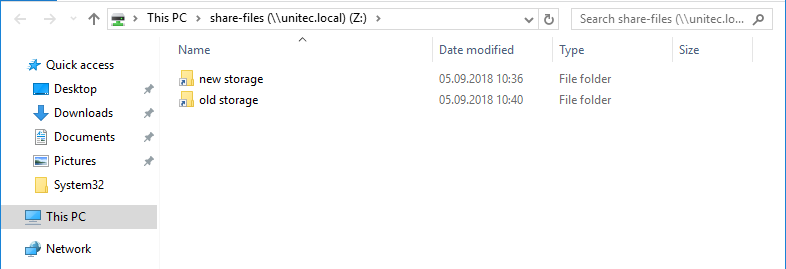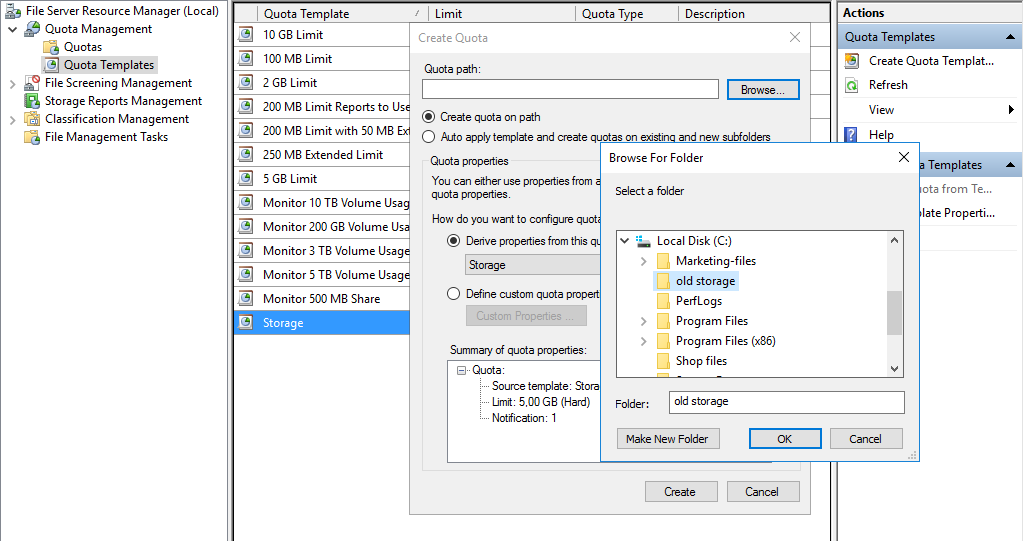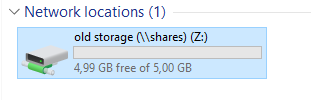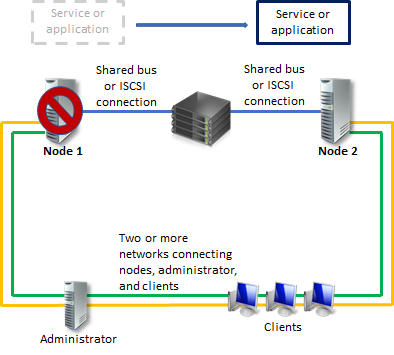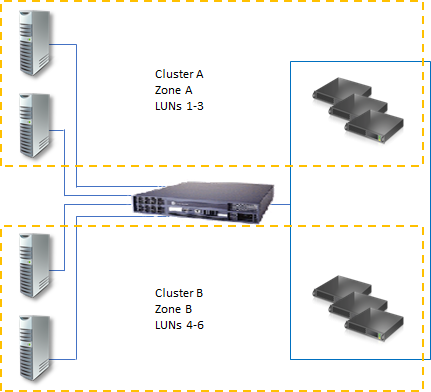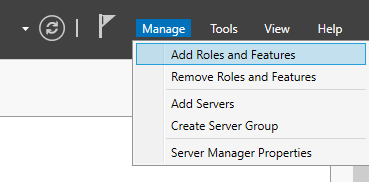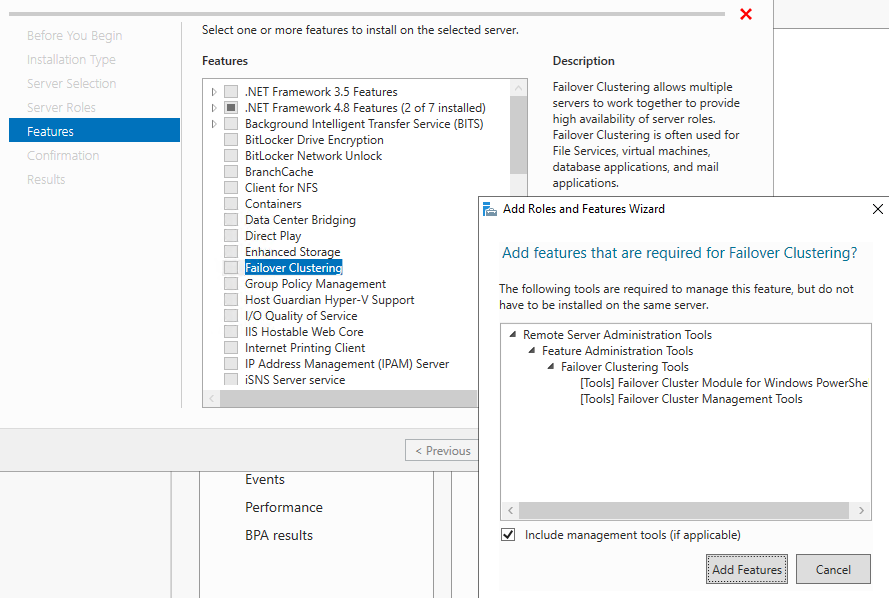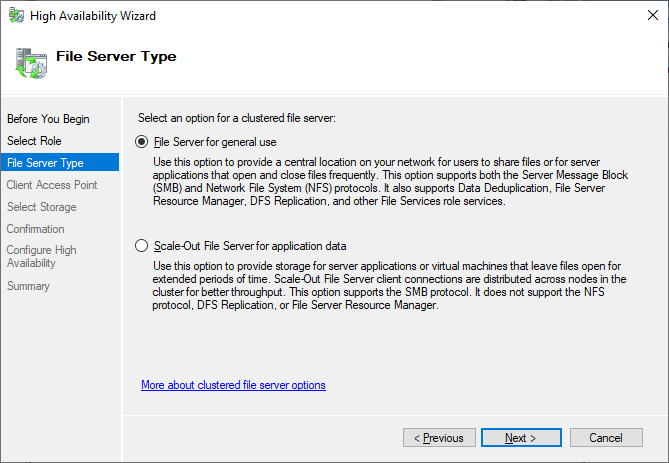- Файловый сервер на базе Windows Server 2016 Шаг [1] Установка и настройка файлового сервера, DFS Namespace и квот
- Установка роли файлового сервера
- Установка DFS-namespace
- Зачем нужен DFS?
- Установка DFS
- Настройка DFS
- Настройка квот для сетевых папок в Windows Server 2016
- Развертывание кластеризованного файлового сервера с двумя узлами Deploying a two-node clustered file server
- Общие сведения о кластере файлового сервера с двумя узлами Overview for a two-node file server cluster
- Общие папки в отказоустойчивом кластере Shared folders in a failover cluster
- Требования к отказоустойчивому кластеру с двумя узлами Requirements for a two-node failover cluster
- Развертывание сетей хранения данных с отказоустойчивыми кластерами Deploying storage area networks with failover clusters
- Требования к сетевой инфраструктуре и учетным записям домена Network infrastructure and domain account requirements
- Действия по установке кластера файловых серверов с двумя узлами Steps for installing a two-node file server cluster
- Шаг 1. Подключение серверов кластера к сетям и хранилищу Step 1: Connect the cluster servers to the networks and storage
- Подключение серверов кластера к сетям и хранилищу To connect the cluster servers to the networks and storage
- Шаг 2. Установка роли файлового сервера и компонента отказоустойчивого кластера Step 2: Install the file server role and failover cluster feature
- Использование диспетчер сервера Using Server Manager
- Регистрация с помощью PowerShell Using PowerShell
- Шаг 3. Проверка конфигурации кластера Step 3: Validate the cluster configuration
- Использование диспетчера отказоустойчивого кластера. Using Failover Cluster Manager
- Регистрация с помощью PowerShell Using PowerShell
- Шаг 4. Создание кластера Step 4: Create the Cluster
- Использование диспетчера отказоустойчивого кластера. Using Failover Cluster Manager
- Регистрация с помощью PowerShell Using PowerShell
- Действия по настройке отказоустойчивого кластера файлового сервера Steps for configuring a file server failover cluster
Файловый сервер на базе Windows Server 2016 Шаг [1] Установка и настройка файлового сервера, DFS Namespace и квот
В серии статей мы рассмотрим установку файлового сервера на базе Windows Server 2016, настройку пространства имен, квотирования, группы AD, права доступа к сетевым папкам, создание ярлыков на сетевые папки через GPO.
За базу берем поставленную мне задачу, упростим ее для статьи. В примере будем использовать два отдела компании. На сервере будет использовано два HDD диска для хранения данных, также подключим третий HDD диск по сети с другого сервера.
1 . Установка и настройка файлового сервера, DFS Namespace и квот
2 . Настройка прав доступа к сетевым папкам на файловом сервере
3 . Добавление групп в AD
4 . Добавляем ярлыки на рабочий стол через GPO
Установка роли файлового сервера
1 . Открываем панель управления Server Manager, справа, вверху, находим Manage, выбираем «Add roles and features» (Добавить роли и компоненты)
2 . Тип установки указываем «Role-based or feature-based installation» (Установка ролей и компонентов)
3 . Выбираем необходимый нам сервер из пула (списка) серверов
4 . Выбираем компоненты
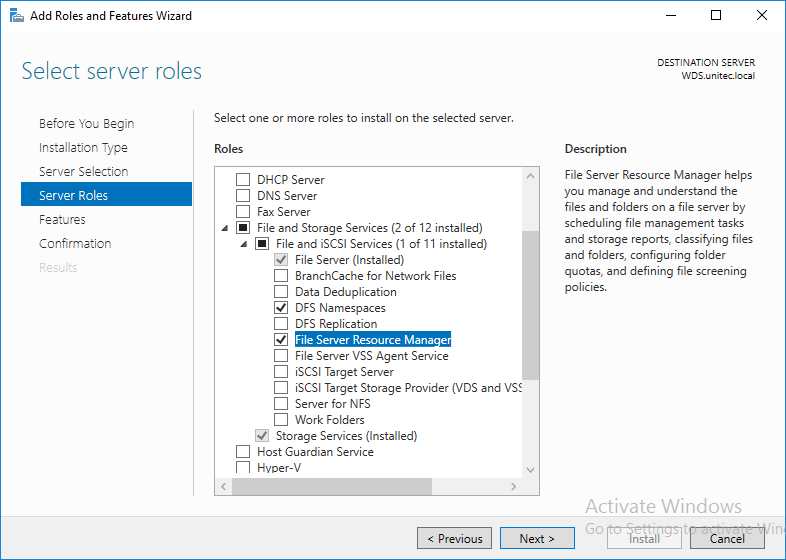
Установка DFS-namespace
Зачем нужен DFS?
DFS имеет ряд преимуществ как для пользователей сети, так и для предприятий.
Для пользователей сети:
Namespace DFS — это упрощенный доступ к файлам, распределенным по сети. Исчезает необходимость в подключении множества сетевых дисков. Пользователям предоставляется одна общая сетевая папка, в которой отображаются только те папки, к которым им предоставлен доступ, если конечно включен ABE.
Для организации:
Namespace DFS — гибкое использование свободных ресурсов. Создание и подключение к DFS сетевых папок с серверов и компьютеров со свободным местом на жестком диске.
Replication DFS (Репликация DFS) — автоматическое резервирование важной информации повышает отказоустойчивость всей системы (выход одного сервера или дискового устройства не повлияет на работу пользователей).
В моем случае DFS мне поможет создать более удобную структуру файлового сервера для пользователей, получить одну точку входа.
Установка DFS
Если вы не установили DFS при инсталляции роли файлового сервера, то можно ее просто добавить. Для этого:
Откройте панель управления сервером Windows и найдите Add roles and features (Добавить роли и компоненты).
В качестве типа установки укажите Role-based or feature-based installation (Установка ролей и компонен
Выбираем нужный сервер из пула серверов. тов).
Выбираем нужный сервер из пула серверов.
В следующем окне отмечаем DFS Namespaces и DFS Replication, если нужно.
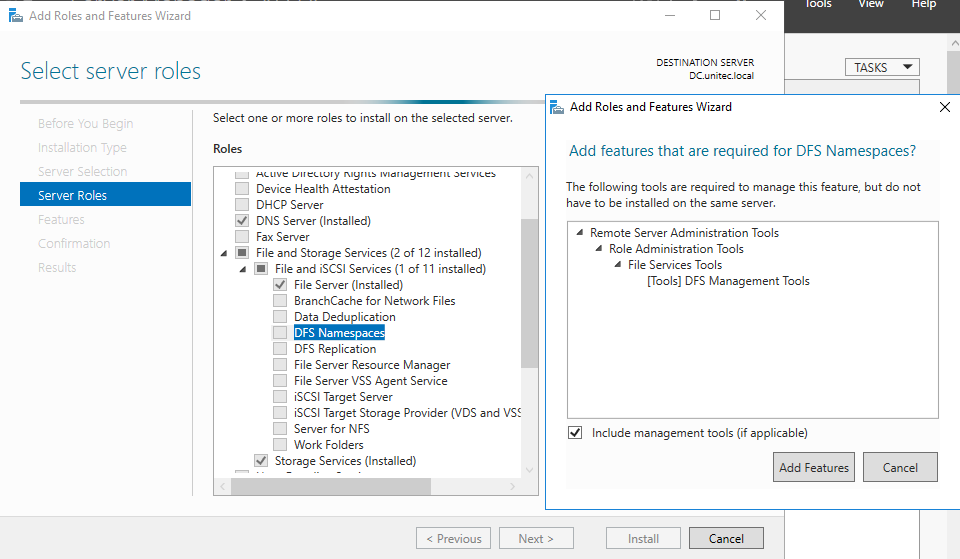
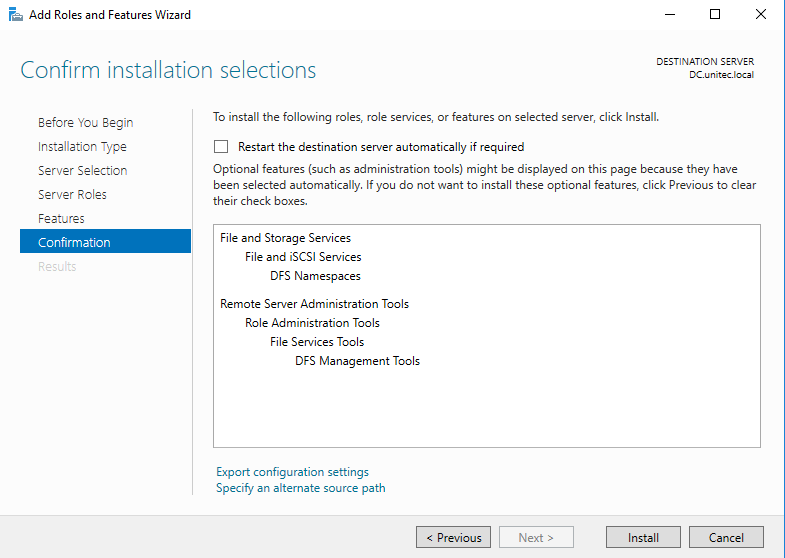
После удачной инсталляции переходим к настройке DFS
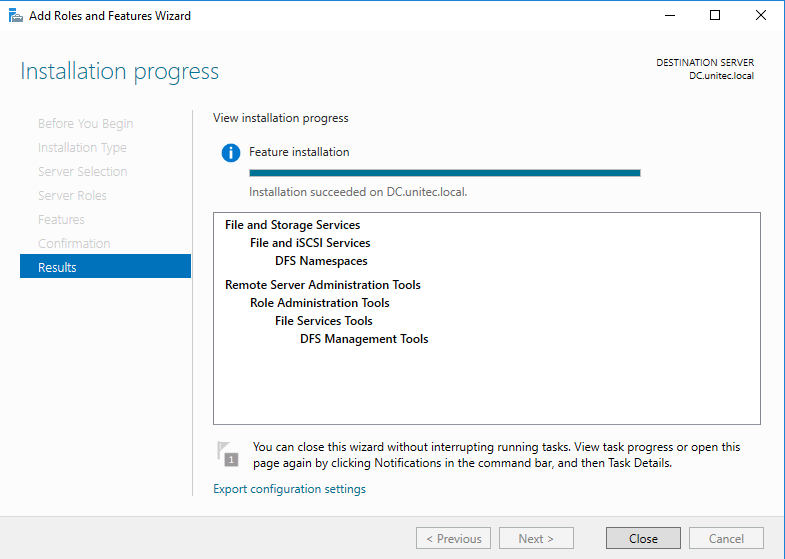
Настройка DFS
В Server Manager\Dashboard выберете > Tools > DFS Managment.
Или в поиске введите команду dfsmgmt.msc.
Для создания нового пространства имен выберете в правой части экрана New Namespace.
Введите название сервера и выберите его местоположение.
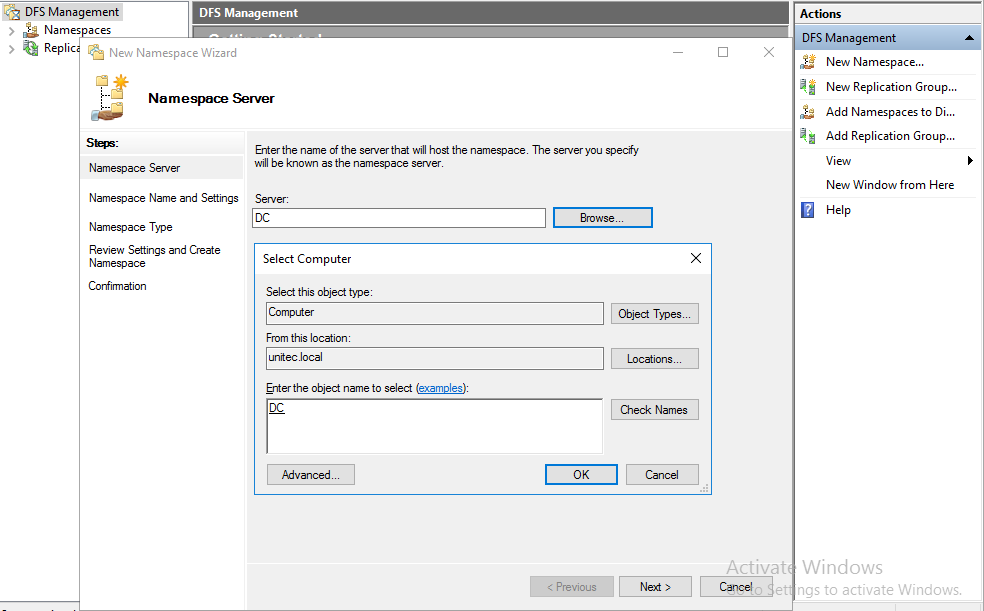
На следующем этапе задаем имя пространства имен DFS. Хочу обратить внимание, что заданное здесь имя будет использоваться при подключении общей сетевой папки. Например:
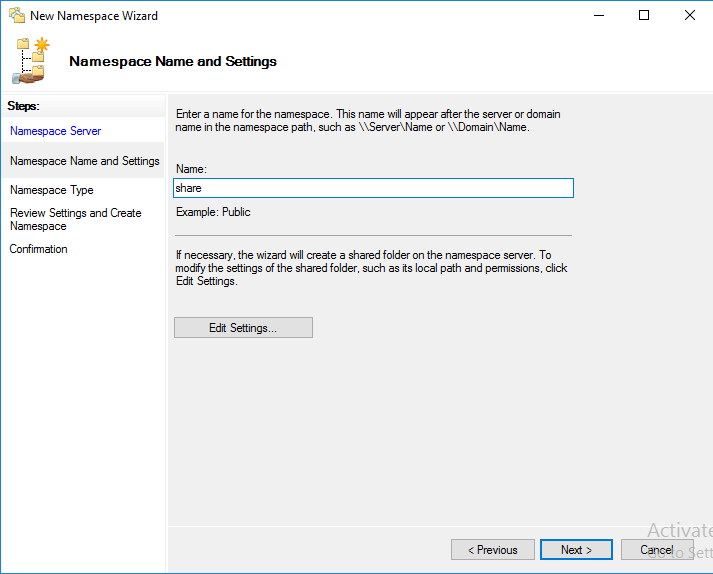
На следующем шаге выбираем Domain-based namespace, так как используются доменные службы Active Directory.
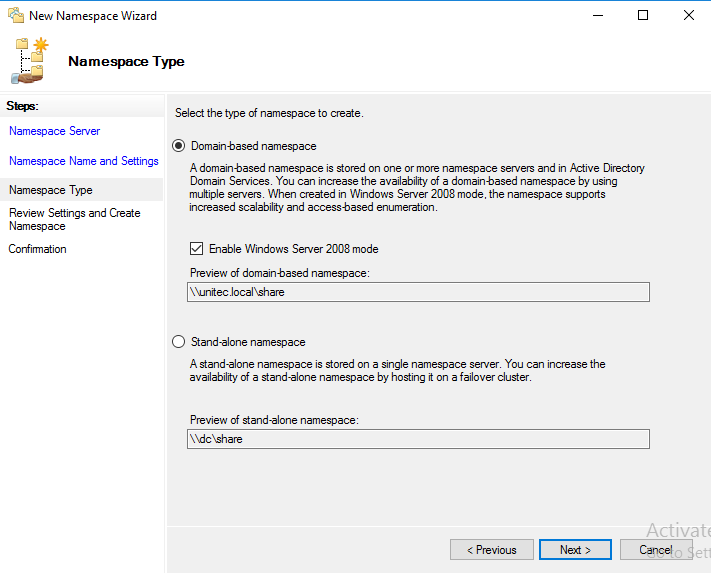
В результате видим сообщение об успешном создании пространства имен.
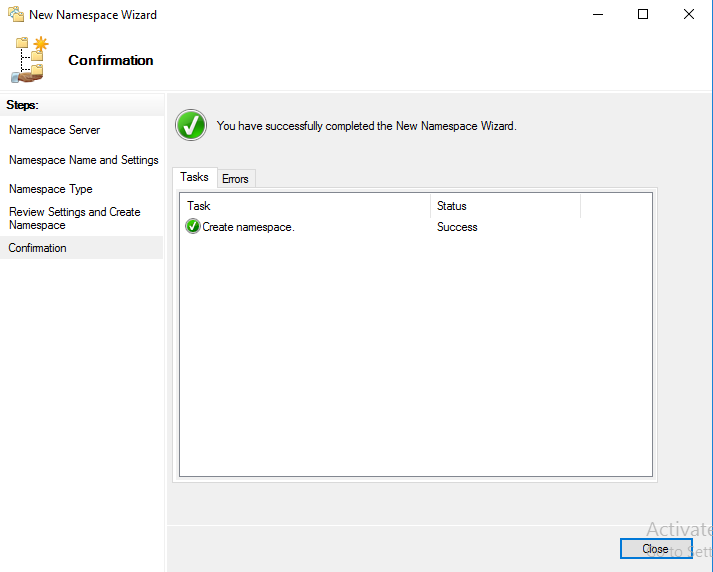
Теперь подключаем к нашему созданному Namespace сетевые папки.
Для создания новой папки выберете в правой части экрана New Folder. Задайте имя папки и путь к ней.
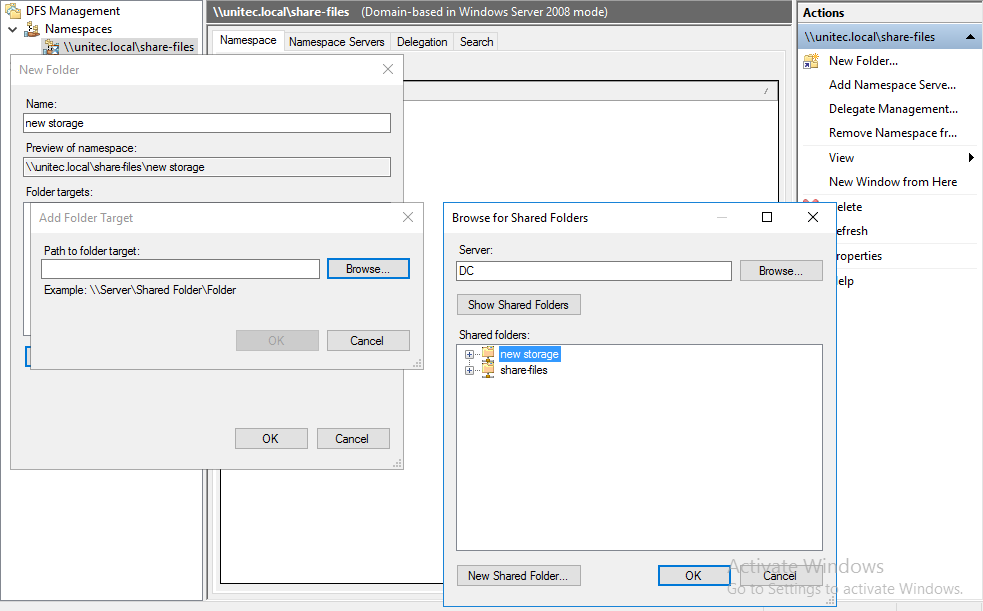
В моем случае у меня 2 разных сетевых папки на разных дисках. Но для пользователей отдела один сетевой ресурс:
Если в будущем мне понадобится добавить какие-либо сетевые папки для отделов, но при этом не подключать несколько сетевых ресурсов, то достаточно будет создать новый Namespace и подключить к нему нужные папки.
Replication DFS (Репликация DFS) мною не настраивалась. Наличие свободных ресурсов всегда болезненный вопрос.
Для второго отдела был создана обычная сетевая папка с правами доступа.
Настройка квот для сетевых папок в Windows Server 2016
Причины для установки квот на сетевые папки могут быть самые разные. Для меня было целью разделить место на логическом диске D: моего файлового сервера на 2 отдела.
Для установки квот на сетевые папки необходимо установить File Server Resource Manager.
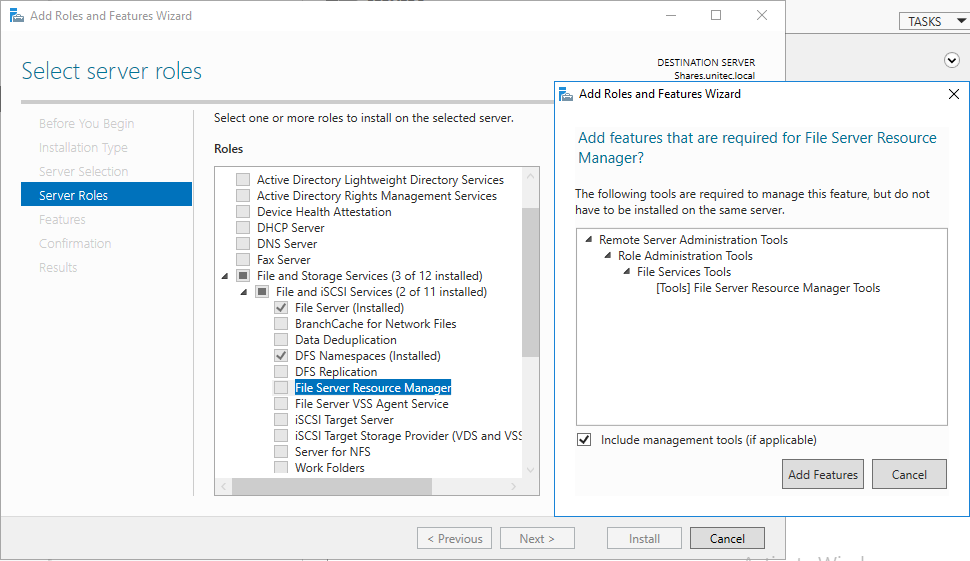
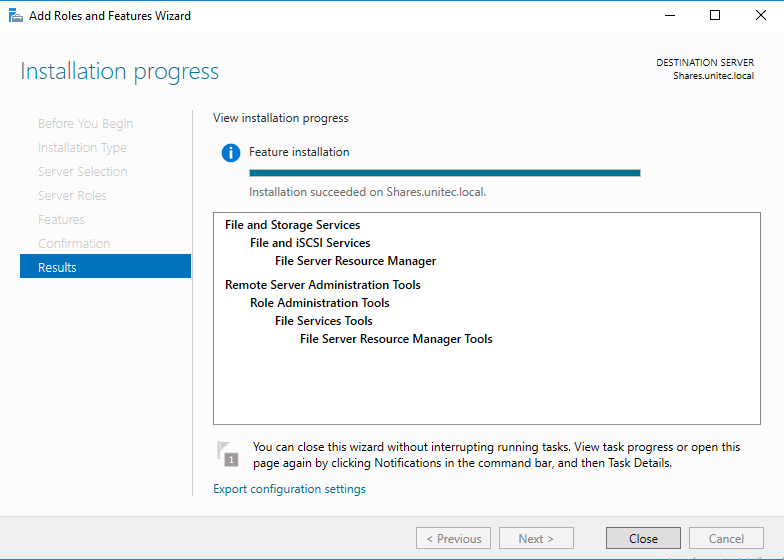
В Server Manager\Dashboard выберете > Tools > File Server Resource Manager. Откроется окно управления File Server Resource Manager. Если у вас в компании есть настроенный SMTP server с 25 портом, то вы можете настроить отправку уведомлений о квотах на e-mail администратора. Для этого выберите: File Server Resource Manager > Configure Options…
Для создания своей квоты выберите Quota Management > Quota Templates > Create Quota Templates
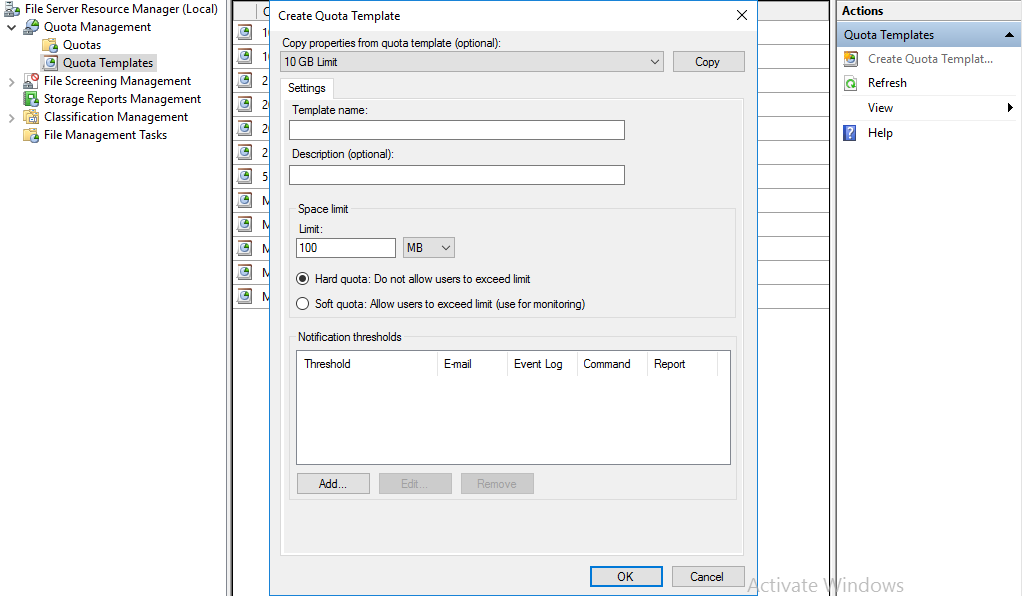
Задаем имя для нашей новой квоты, описание, если нужно, и устанавливаем лимит. Нажимаем OK. Квота создана. Если нажать кнопку ADD, то открывается окно с доп. настройками, в котором можно создать уведомления о действиях с папкой, к которой применена квота, запись уведомлений в журнал и отправки на e-mail администратора.
Создадим квоту Storage и применим ее к папке old storage.
Подключим эту папку на компьютере пользователя, видим результат.
Хочу добавить, что квоты бывают Hard (жесткими) и Soft (мягкими). Мягкие квоты – это квоты, в которых установленный лимит можно превышать при достижении порогового значения. Жесткие квоты – запрещают пользователю превышать установленное пороговое значение лимита. Я использую жесткие квоты, так как хочу закрепить выделенное место на жестком диске за отделами.
Обращаю внимание на то, что эта статья описывает конкретный пример. Задачи и решения для каждой компании индивидуальны.
Развертывание кластеризованного файлового сервера с двумя узлами Deploying a two-node clustered file server
Применяется к: Windows Server 2019, Windows Server 2016 Applies to: Windows Server 2019, Windows Server 2016
Отказоустойчивый кластер — это группа независимых компьютеров, совместная работа которых позволяет повысить доступность приложений и служб. A failover cluster is a group of independent computers that work together to increase the availability of applications and services. Кластерные серверы (называемые «узлы») соединены физическими кабелями и программным обеспечением. The clustered servers (called nodes) are connected by physical cables and by software. При сбое на одном из узлов кластера его функции немедленно передаются другому узлу (этот процесс называется отработкой отказа). If one of the cluster nodes fails, another node begins to provide service (a process known as failover). В службе можно столкнуться с минимальными нарушениями. Users experience a minimum of disruptions in service.
В этом руководстве описаны шаги по установке и настройке отказоустойчивого кластера файлового сервера общего назначения с двумя узлами. This guide describes the steps for installing and configuring a general purpose file server failover cluster that has two nodes. Создавая конфигурацию в этом руководство, вы можете изучить отказоустойчивые кластеры и ознакомиться с интерфейсом оснастки управления отказоустойчивыми кластерами в Windows Server 2019 или Windows Server 2016. By creating the configuration in this guide, you can learn about failover clusters and familiarize yourself with the Failover Cluster Management snap-in interface in Windows Server 2019 or Windows Server 2016.
Общие сведения о кластере файлового сервера с двумя узлами Overview for a two-node file server cluster
Серверы в отказоустойчивом кластере могут работать в различных ролях, включая роли файлового сервера, сервера Hyper-V или сервера базы данных, а также обеспечивают высокий уровень доступности для различных служб и приложений. Servers in a failover cluster can function in a variety of roles, including the roles of file server, Hyper-V server, or database server, and can provide high availability for a variety of other services and applications. В этом руководство описано, как настроить кластер файлового сервера с двумя узлами. This guide describes how to configure a two-node file server cluster.
Отказоустойчивый кластер обычно включает в себя единицу хранения, которая физически подключена ко всем серверам в кластере, хотя каждый заданный том в хранилище доступен только одному серверу за раз. A failover cluster usually includes a storage unit that is physically connected to all the servers in the cluster, although any given volume in the storage is only accessed by one server at a time. На следующей схеме показан отказоустойчивый кластер с двумя узлами, подключенный к единице хранения. The following diagram shows a two-node failover cluster connected to a storage unit.
Тома хранилища или логические номера устройств (LUN), предоставляемые узлам в кластере, не должны предоставляться другим серверам, включая серверы в другом кластере. Storage volumes or logical unit numbers (LUNs) exposed to the nodes in a cluster must not be exposed to other servers, including servers in another cluster. Это показано на схеме ниже. The following diagram illustrates this.
Обратите внимание, что для обеспечения максимальной доступности любого сервера важно следовать рекомендациям по управлению сервером, например, тщательному управлению физической средой серверов, тестированию изменений программного обеспечения перед их полным внедрением и тщательно отслеживать обновления программного обеспечения и изменения конфигурации на всех кластеризованных серверах. Note that for the maximum availability of any server, it is important to follow best practices for server management—for example, carefully managing the physical environment of the servers, testing software changes before fully implementing them, and carefully keeping track of software updates and configuration changes on all clustered servers.
В следующем сценарии описано, как можно настроить отказоустойчивый кластер файлового сервера. The following scenario describes how a file server failover cluster can be configured. Общие файлы находятся в хранилище кластера, а кластеризованный сервер может работать как файловый сервер, который их использует. The files being shared are on the cluster storage, and either clustered server can act as the file server that shares them.
Общие папки в отказоустойчивом кластере Shared folders in a failover cluster
В следующем списке описаны функции конфигурации общих папок, интегрированные в отказоустойчивую кластеризацию. The following list describes shared folder configuration functionality that is integrated into failover clustering:
Область отображения ограничена только кластеризованными общими папками (без смешивания с некластеризованными общими папками). когда пользователь просматривает общие папки, указывая путь к кластеризованному файловому серверу, на экран будут включены только общие папки, которые являются частью конкретной роли файлового сервера. Display is scoped to clustered shared folders only (no mixing with non-clustered shared folders): When a user views shared folders by specifying the path of a clustered file server, the display will include only the shared folders that are part of the specific file server role. Она будет исключать некластеризованные общие папки и использует часть отдельных ролей файлового сервера, которые находятся на узле кластера. It will exclude non-clustered shared folders and shares part of separate file server roles that happen to be on a node of the cluster.
Перечисление на основе доступа. можно использовать перечисление на основе доступа, чтобы скрыть указанную папку от представления пользователей. Access-based enumeration: You can use access-based enumeration to hide a specified folder from users’ view. Вместо того чтобы разрешить пользователям просматривать папку, но не обращаться к ней, можно запретить им просматривать папку. Instead of allowing users to see the folder but not access anything on it, you can choose to prevent them from seeing the folder at all. Перечисление на основе доступа для кластеризованной общей папки можно настроить так же, как и для некластеризованной общей папки. You can configure access-based enumeration for a clustered shared folder in the same way as for a non-clustered shared folder.
Автономный доступ. можно настроить автономный доступ (кэширование) для кластеризованной общей папки таким же образом, как и для некластеризованной общей папки. Offline access: You can configure offline access (caching) for a clustered shared folder in the same way as for a nonclustered shared folder.
Кластерные диски всегда распознаются как часть кластера: независимо от того, используется ли интерфейс отказоустойчивого кластера, проводник или оснастка управления хранилищем, Windows определяет, назначен ли диск в хранилище кластера. Clustered disks are always recognized as part of the cluster: Whether you use the failover cluster interface, Windows Explorer, or the Share and Storage Management snap-in, Windows recognizes whether a disk has been designated as being in the cluster storage. Если такой диск уже был настроен в оснастке управления отказоустойчивыми кластерами как часть кластеризованного файлового сервера, можно использовать любой из упомянутых выше интерфейсов для создания общего ресурса на диске. If such a disk has already been configured in Failover Cluster Management as part of a clustered file server, you can then use any of the previously mentioned interfaces to create a share on the disk. Если такой диск не был настроен как часть кластеризованного файлового сервера, создать на нем общую папку по ошибке невозможно. If such a disk has not been configured as part of a clustered file server, you cannot mistakenly create a share on it. Вместо этого для предоставления общего доступа необходимо сначала настроить диск в составе кластеризованного файлового сервера. Instead, an error indicates that the disk must first be configured as part of a clustered file server before it can be shared.
Интеграция служб для сетевой файловой системы. роль файлового сервера в Windows Server включает в себя дополнительную службу ролей под названием службы для NFS. Integration of Services for Network File System: The File Server role in Windows Server includes the optional role service called Services for Network File System (NFS). Установив службу роли и настроив общие папки с помощью служб для NFS, можно создать кластеризованный файловый сервер, который поддерживает клиенты на базе UNIX. By installing the role service and configuring shared folders with Services for NFS, you can create a clustered file server that supports UNIX-based clients.
Требования к отказоустойчивому кластеру с двумя узлами Requirements for a two-node failover cluster
Для отказоустойчивого кластера в Windows Server 2016 или Windows Server 2019, который считается официально поддерживаемым решением корпорации Майкрософт, решение должно удовлетворять следующим критериям. For a failover cluster in Windows Server 2016 or Windows Server 2019 to be considered an officially supported solution by Microsoft, the solution must meet the following criteria.
Все компоненты оборудования и программного обеспечения должны отвечать требованиям сертификации для логотипа соответствующей ОС. All hardware and software components must meet the qualifications for the appropriate logo. Для Windows Server 2016 это логотип «сертифицировано для Windows Server 2016». For Windows Server 2016, this is the «Certified for Windows Server 2016» logo. Для Windows Server 2019 это логотип «сертифицировано для Windows Server 2019». For Windows Server 2019, this is the «Certified for Windows Server 2019» logo. Дополнительные сведения о сертифицированных оборудовании и программном обеспечении см. на веб-сайте каталога Microsoft Windows Server . For more information about what hardware and software systems have been certified, please visit the Microsoft Windows Server Catalog site.
Полностью настроенное решение (серверы, сеть и хранилище) должно пройти все тесты в мастере проверки, который является частью оснастки отказоустойчивого кластера. The fully configured solution (servers, network, and storage) must pass all tests in the validation wizard, which is part of the failover cluster snap-in.
Для отказоустойчивого кластера с двумя узлами необходимо следующее: The following will be needed for a two-node failover cluster.
Серверы: Рекомендуется использовать совпадающие компьютеры с одинаковыми или аналогичными компонентами. Servers: We recommend using matching computers with the same or similar components. Серверы для отказоустойчивого кластера с двумя узлами должны работать под управлением одной и той же версии Windows Server. The servers for a two-node failover cluster must run the same version of Windows Server. Они также должны иметь одинаковые обновления программного обеспечения (исправления). They should also have the same software updates (patches).
Сетевые адаптеры и кабель: Сетевое оборудование, как и другие компоненты решения отказоустойчивого кластера, должно быть совместимо с Windows Server 2016 или Windows Server 2019. Network Adapters and cable: The network hardware, like other components in the failover cluster solution, must be compatible with Windows Server 2016 or Windows Server 2019. При использовании iSCSI сетевые адаптеры должны быть выделены для сетевого взаимодействия или iSCSI, а не для обоих. If you use iSCSI, the network adapters must be dedicated to either network communication or iSCSI, not both. Избегайте единственных точек отказа в сетевой инфраструктуре, соединяющей узлы кластера. In the network infrastructure that connects your cluster nodes, avoid having single points of failure. Это достигается несколькими способами. There are multiple ways of accomplishing this. Вы можете подключать узлы кластера к разным сетям. You can connect your cluster nodes by multiple, distinct networks. Можно также соединить узлы кластера в одну сеть, основанную на сгруппированных сетевых адаптерах, дублированных коммутаторах и маршрутизаторах и аналогичном оборудовании, исключающем появление единственных точек отказа. Alternatively, you can connect your cluster nodes with one network that is constructed with teamed network adapters, redundant switches, redundant routers, or similar hardware that removes single points of failure.
Если узлы кластера подключены к одной сети, сеть будет передавать требование избыточности в мастере проверки конфигурации. If the cluster nodes are connected with a single network, the network will pass the redundancy requirement in the Validate a Configuration wizard. Однако в отчет будет включено предупреждение о том, что сеть не должна иметь единой точки отказа. However, the report will include a warning that the network should not have a single point of failure.
Контроллеры устройств или соответствующие адаптеры для хранилища: Device Controllers or appropriate adapters for storage:
- Последовательный подключенный SCSI или Fibre Channel: Если вы используете последовательный подключенный SCSI или Fibre Channel, во всех кластеризованных серверах все компоненты стека хранилища должны быть идентичными. Serial Attached SCSI or Fibre Channel: If you are using Serial Attached SCSI or Fibre Channel, in all clustered servers, all components of the storage stack should be identical. Необходимо, чтобы программное обеспечение Multipath I/O (MPIO) и программные компоненты модуля для конкретных устройств (DSM) были идентичными. It is required that the multipath I/O (MPIO) software and Device Specific Module (DSM) software components be identical. Рекомендуется, чтобы контроллеры запоминающих устройств, то есть адаптер шины (HBA), драйверы HBA и встроенное ПО HBA, присоединенные к хранилищу кластера, были идентичными. It is recommended that the mass-storage device controllers—that is, the host bus adapter (HBA), HBA drivers, and HBA firmware—that are attached to cluster storage be identical. При использовании различных HBA следует уточнить у поставщика хранилища, обеспечиваются ли при этом поддерживаемые или рекомендуемые конфигурации. If you use dissimilar HBAs, you should verify with the storage vendor that you are following their supported or recommended configurations.
- iSCSI: При использовании iSCSI на каждом кластерном сервере должен быть один или несколько сетевых адаптеров или адаптеров шины, выделенных для хранилища ISCSI. iSCSI: If you are using iSCSI, each clustered server must have one or more network adapters or host bus adapters that are dedicated to the ISCSI storage. Сеть, используемая для iSCSI, не может использоваться для сетевого взаимодействия. The network you use for iSCSI cannot be used for network communication. На всех кластеризованных серверах сетевые адаптеры для подключения к целевому хранилищу iSCSI должны быть одинаковыми. Рекомендуется использовать адаптеры Gigabit Ethernet или с более высокой пропускной способностью. In all clustered servers, the network adapters you use to connect to the iSCSI storage target should be identical, and we recommend that you use Gigabit Ethernet or higher.
Хранилище: Необходимо использовать общее хранилище, сертифицированное для Windows Server 2016 или Windows Server 2019. Storage: You must use shared storage that is certified for Windows Server 2016 or Windows Server 2019.
Для отказоустойчивого кластера с двумя узлами хранилище должно содержать по крайней мере два отдельных тома (LUN), если для кворума используется диск-свидетель. For a two-node failover cluster, the storage should contain at least two separate volumes (LUNs) if using a witness disk for quorum. Диск-свидетель — это диск в хранилище кластера, предназначенный для хранения копии базы данных конфигурации кластера. The witness disk is a disk in the cluster storage that is designated to hold a copy of the cluster configuration database. Для этого примера кластера с двумя узлами в качестве конфигурации кворума будет использоваться большинство узлов и дисков. For this two-node cluster example, the quorum configuration will be Node and Disk Majority. Большинство узлов и дисков означает, что узлы и диск-свидетель содержат копии конфигурации кластера, и кластер имеет кворум, если большинство из них (два из трех) этих копий доступны. Node and Disk Majority means that the nodes and the witness disk each contain copies of the cluster configuration, and the cluster has quorum as long as a majority (two out of three) of these copies are available. Другой том (LUN) будет содержать файлы, общие для пользователей. The other volume (LUN) will contain the files that are being shared to users.
К хранилищу предъявляются следующие требования. Storage requirements include the following:
- Для использования собственной поддержки дисков, включенной в компонент отказоустойчивого кластера, применяйте базовые, а не динамические диски. To use the native disk support included in failover clustering, use basic disks, not dynamic disks.
- Рекомендуется отформатировать разделы с файловой системой NTFS (для диска-свидетеля раздел должен быть NTFS). We recommend that you format the partitions with NTFS (for the witness disk, the partition must be NTFS).
- Для разделения диска на разделы можно использовать основную загрузочную запись (MBR) или таблицу разделов GPT. For the partition style of the disk, you can use either master boot record (MBR) or GUID partition table (GPT).
- Хранилище должно правильно реагировать на определенные команды SCSI. хранилище должно соответствовать стандарту, именуемому SCSI PRIMARY Commands-3 (SPC-3). The storage must respond correctly to specific SCSI commands, the storage must follow the standard called SCSI Primary Commands-3 (SPC-3). В частности, хранилище должно поддерживать постоянные резервирования, как указано в стандарте SPC-3. In particular, the storage must support Persistent Reservations as specified in the SPC-3 standard.
- Драйвер минипорта, используемый для хранения данных, должен работать с драйвером хранилища Microsoft Storport. The miniport driver used for the storage must work with the Microsoft Storport storage driver.
Развертывание сетей хранения данных с отказоустойчивыми кластерами Deploying storage area networks with failover clusters
При развертывании сети хранения данных (SAN) с отказоустойчивым кластером следует соблюдать следующие рекомендации. When deploying a storage area network (SAN) with a failover cluster, the following guidelines should be observed.
Подтвердите сертификацию хранилища: С помощью сайта каталога Windows Server убедитесь, что хранилище поставщика, включая драйверы, встроенное по и программное обеспечение, сертифицировано для windows Server 2016 или windows Server 2019. Confirm certification of the storage: Using the Windows Server Catalog site, confirm the vendor’s storage, including drivers, firmware and software, is certified for Windows Server 2016 or Windows Server 2019.
Изоляция устройств хранения данных, один кластер на устройство: Серверы из разных кластеров не должны иметь доступ к одним и тем же устройствам хранения. Isolate storage devices, one cluster per device: Servers from different clusters must not be able to access the same storage devices. В большинстве случаев LUN, используемый для одного набора серверов кластера, должен быть изолирован от всех других серверов через маскирование или зонирование LUN. In most cases, a LUN that is used for one set of cluster servers should be isolated from all other servers through LUN masking or zoning.
Рассмотрите возможность использования программного обеспечения Multipath I/O: В структуре хранилища высокой доступности можно развертывать отказоустойчивые кластеры с несколькими адаптерами шины с помощью программного обеспечения Multipath I/O. Consider using multipath I/O software: In a highly available storage fabric, you can deploy failover clusters with multiple host bus adapters by using multipath I/O software. Это обеспечивает максимальный уровень резервирования и доступности. This provides the highest level of redundancy and availability. Многопутевое решение должно основываться на Microsoft Multipath I/O (MPIO). The multipath solution must be based on Microsoft Multipath I/O (MPIO). Поставщик оборудования хранилища может предоставить аппаратный модуль MPIO (DSM) для вашего оборудования, хотя Windows Server 2016 и Windows Server 2019 включают один или несколько DSM в составе операционной системы. The storage hardware vendor may supply an MPIO device-specific module (DSM) for your hardware, although Windows Server 2016 and Windows Server 2019 include one or more DSMs as part of the operating system.
Требования к сетевой инфраструктуре и учетным записям домена Network infrastructure and domain account requirements
Вам потребуется следующая сетевая инфраструктура для отказоустойчивого кластера с двумя узлами и учетной записи администратора со следующими разрешениями домена: You will need the following network infrastructure for a two-node failover cluster and an administrative account with the following domain permissions:
Сетевые параметры и IP-адреса: При использовании одинаковых сетевых адаптеров для сети также используйте одинаковые параметры связи на этих адаптерах (например, скорость, дуплексный режим, управление потоком и тип носителя). Network settings and IP addresses: When you use identical network adapters for a network, also use identical communication settings on those adapters (for example, Speed, Duplex Mode, Flow Control, and Media Type). Кроме того, сравните параметры на сетевом адаптере и коммутаторе, к которому он подключается, и убедитесь в том, что они не конфликтуют. Also, compare the settings between the network adapter and the switch it connects to and make sure that no settings are in conflict.
Если есть частные сети, которые не маршрутизируются в остальную часть сетевой инфраструктуры, убедитесь, что для каждой из этих частных сетей используется уникальная подсеть. If you have private networks that are not routed to the rest of your network infrastructure, ensure that each of these private networks uses a unique subnet. Это необходимо даже в том случае, если каждому сетевому адаптеру присвоен уникальный IP-адрес. This is necessary even if you give each network adapter a unique IP address. Например, если в центральном офисе есть узел кластера, использующий одну физическую сеть, а в филиале есть другой узел, использующий отдельную физическую сеть, не указывайте адрес 10.0.0.0/24 для обеих сетей, даже если каждому адаптеру присвоен уникальный IP-адрес. For example, if you have a cluster node in a central office that uses one physical network, and another node in a branch office that uses a separate physical network, do not specify 10.0.0.0/24 for both networks, even if you give each adapter a unique IP address.
Дополнительные сведения о сетевых адаптерах см. в разделе Требования к оборудованию для отказоустойчивого кластера с двумя узлами выше в этом разделе. For more information about the network adapters, see Hardware requirements for a two-node failover cluster, earlier in this guide.
DNS: Для разрешения имен серверы в кластере должны использовать систему доменных имен (DNS). DNS: The servers in the cluster must be using Domain Name System (DNS) for name resolution. Можно использовать протокол динамического обновления DNS. The DNS dynamic update protocol can be used.
Роль домена: Все серверы в кластере должны находиться в одном домене Active Directory. Domain role: All servers in the cluster must be in the same Active Directory domain. Мы рекомендуем, чтобы все кластерные серверы имели одинаковую роль домена (рядовой сервер или контроллер домена). As a best practice, all clustered servers should have the same domain role (either member server or domain controller). Рекомендованная роль — рядовой сервер. The recommended role is member server.
Контроллер домена: Рекомендуется, чтобы кластерные серверы были рядовыми серверами. Domain controller: We recommend that your clustered servers be member servers. Если это так, вам потребуется дополнительный сервер, который выступает в качестве контроллера домена в домене, содержащем отказоустойчивый кластер. If they are, you need an additional server that acts as the domain controller in the domain that contains your failover cluster.
Клиенты: По мере необходимости для тестирования можно подключить один или несколько сетевых клиентов к создаваемому отказоустойчивому кластеру и наблюдать за последствиями на клиенте при перемещении или отработке отказа кластеризованного файлового сервера с одного узла кластера на другой. Clients: As needed for testing, you can connect one or more networked clients to the failover cluster that you create, and observe the effect on a client when you move or fail over the clustered file server from one cluster node to the other.
Учетная запись для администрирования кластера: При первом создании кластера или добавлении в него серверов необходимо войти в домен с учетной записью, обладающей правами администратора и разрешениями на всех серверах в этом кластере. Account for administering the cluster: When you first create a cluster or add servers to it, you must be logged on to the domain with an account that has administrator rights and permissions on all servers in that cluster. Она не обязательно должна входить в группу «Администраторы домена». Например, это может быть учетная запись пользователя домена, входящая в группу «Администраторы» на каждом кластерном сервере. The account does not need to be a Domain Admins account, but can be a Domain Users account that is in the Administrators group on each clustered server. Кроме того, если учетная запись не является учетной записью администраторов домена, то учетной записи (или группе, в которую входит эта учетная запись) необходимо предоставить разрешения Создание объектов компьютеров и чтение всех свойств в подразделении домена, которое будет размещаться в. In addition, if the account is not a Domain Admins account, the account (or the group that the account is a member of) must be given the Create Computer Objects and Read All Properties permissions in the domain organizational unit (OU) that is will reside in.
Действия по установке кластера файловых серверов с двумя узлами Steps for installing a two-node file server cluster
Чтобы установить отказоустойчивый кластер файлового сервера с двумя узлами, необходимо выполнить следующие действия. You must complete the following steps to install a two-node file server failover cluster.
Шаг 1. Подключение серверов кластера к сетям и хранилищу Step 1: Connect the cluster servers to the networks and storage
Шаг 2. Установка компонента отказоустойчивого кластера Step 2: Install the failover cluster feature
Шаг 3. Проверка конфигурации кластера Step 3: Validate the cluster configuration
Шаг 4. Создание кластера Step 4: Create the cluster
Если вы уже установили узлы кластера и хотите настроить отказоустойчивый кластер файлового сервера, см. раздел действия по настройке кластера файлового сервера с двумя узлами далее в этом руководстве. If you have already installed the cluster nodes and want to configure a file server failover cluster, see Steps for configuring a two-node file server cluster, later in this guide.
Шаг 1. Подключение серверов кластера к сетям и хранилищу Step 1: Connect the cluster servers to the networks and storage
Для сети отказоустойчивого кластера Избегайте наличия единой точки отказа. For a failover cluster network, avoid having single points of failure. Это достигается несколькими способами. There are multiple ways of accomplishing this. Вы можете подключать узлы кластера к разным сетям. You can connect your cluster nodes by multiple, distinct networks. Кроме того, можно подключить узлы кластера к одной сети, созданной с помощью групповых сетевых адаптеров, избыточных коммутаторов, избыточных маршрутизаторов или аналогичного оборудования, которое удаляет единые точки отказа (если используется сеть для iSCSI, необходимо создать эту сеть в дополнение к другим сетям). Alternatively, you can connect your cluster nodes with one network that is constructed with teamed network adapters, redundant switches, redundant routers, or similar hardware that removes single points of failure (If you use a network for iSCSI, you must create this network in addition to the other networks).
Для кластера файловых серверов с двумя узлами при подключении серверов к хранилищу кластера необходимо предоставить по крайней мере два тома (LUN). For a two-node file server cluster, when you connect the servers to the cluster storage, you must expose at least two volumes (LUNs). При тщательном тестировании конфигурации можно предоставить дополнительные тома. You can expose additional volumes as needed for thorough testing of your configuration. Не предоставляйте кластеризованные тома серверам, которые не находятся в кластере. Do not expose the clustered volumes to servers that are not in the cluster.
Подключение серверов кластера к сетям и хранилищу To connect the cluster servers to the networks and storage
Ознакомьтесь с подробными сведениями о сетях в разделе Требования к оборудованию для отказоустойчивого кластера с двумя узлами, а также требований к учетной записи домена для отказоустойчивого кластера с двумя узлами, ранее в этом разделе. Review the details about networks in Hardware requirements for a two-node failover cluster and Network infrastructure and domain account requirements for a two-node failover cluster, earlier in this guide.
Подключите и настройте сети, которые будут использовать серверы в кластере. Connect and configure the networks that the servers in the cluster will use.
Если конфигурация теста включает клиенты или некластеризованный контроллер домена, убедитесь, что эти компьютеры могут подключаться к кластеризованным серверам по крайней мере с одной сетью. If your test configuration includes clients or a non-clustered domain controller, make sure that these computers can connect to the clustered servers through at least one network.
Чтобы физически подключить серверы к хранилищу, следуйте инструкциям изготовителя. Follow the manufacturer’s instructions for physically connecting the servers to the storage.
Убедитесь в том, что диски (LUN), которые вы хотите использовать в кластере, доступны кластерным серверам (и только им). Ensure that the disks (LUNs) that you want to use in the cluster are exposed to the servers that you will cluster (and only those servers). Для предоставления дисков или LUN можно использовать любой из следующих интерфейсов: You can use any of the following interfaces to expose disks or LUNs:
интерфейс, предоставленный изготовителем хранилища; The interface provided by the manufacturer of the storage.
Если вы используете iSCSI, соответствующий интерфейс iSCSI. If you are using iSCSI, an appropriate iSCSI interface.
Если вы приобрели программное обеспечение, которое управляет форматом или функцией диска, следуйте инструкциям поставщика о том, как использовать это программное обеспечение с Windows Server. If you have purchased software that controls the format or function of the disk, follow instructions from the vendor about how to use that software with Windows Server.
На одном из серверов, которые необходимо включить в кластер, нажмите кнопку Пуск, выберите пункт Администрирование, затем — Управление компьютером и Управление дисками. On one of the servers that you want to cluster, click Start, click Administrative Tools, click Computer Management, and then click Disk Management. (Если отображается диалоговое окно Контроль учетных записей пользователей, убедитесь, что отображаемое действие является нужным, и нажмите кнопку продолжить.) В окне «Управление дисками» убедитесь, что диски кластера видимы. (If the User Account Control dialog box appears, confirm that the action it displays is what you want, and then click Continue.) In Disk Management, confirm that the cluster disks are visible.
Если требуется объем хранилища более 2 терабайт, а для управления форматом диска используется интерфейс Windows, преобразуйте тип разделов диска в таблицу разделов GPT. If you want to have a storage volume larger than 2 terabytes, and you are using the Windows interface to control the format of the disk, convert that disk to the partition style called GUID partition table (GPT). Для этого создайте резервную копию данных на диске, удалите все тома на диске, а затем в разделе «Управление дисками» щелкните правой кнопкой мыши диск (не раздел) и выберите команду Преобразовать в диск GPT. To do this, back up any data on the disk, delete all volumes on the disk and then, in Disk Management, right-click the disk (not a partition) and click Convert to GPT Disk. Если объем меньше 2 терабайт, то вместо таблицы разделов GPT можно использовать тип разделов, называемый основной загрузочной записью (MBR). For volumes smaller than 2 terabytes, instead of using GPT, you can use the partition style called master boot record (MBR).
Проверьте форматы всех предоставленных томов или LUN. Check the format of any exposed volume or LUN. Рекомендуется использовать NTFS в качестве формата (для диска-свидетеля требуется NTFS). We recommend NTFS for the format (for the witness disk, you must use NTFS).
Шаг 2. Установка роли файлового сервера и компонента отказоустойчивого кластера Step 2: Install the file server role and failover cluster feature
На этом шаге будет установлена роль файлового сервера и компонент отказоустойчивого кластера. In this step, the file server role and failover cluster feature will be installed. Оба сервера должны работать под управлением Windows Server 2016 или Windows Server 2019. Both servers must be running either Windows Server 2016 or Windows Server 2019.
Использование диспетчер сервера Using Server Manager
Откройте Диспетчер сервера и в раскрывающемся списке Управление выберите Добавить роли и компоненты. Open Server Manager and under the Manage drop down, select Add Roles and Features.
Если откроется окно перед началом , нажмите кнопку Далее. If the Before you begin window opens, choose Next.
Для типа установки выберите Установка на основе ролей или компонентов и Далее. For the Installation Type, select Role-based or feature-based installation and Next.
Убедитесь, что выбран параметр выбрать сервер из пула серверов , имя компьютера выделено и нажмите кнопку Далее. Ensure Select a server from the server pool is selected, the name of the machine is highlighted, and Next.
Для роли сервера в списке ролей откройте Файловые службы, выберите файловый сервер и Далее. For the Server Role, from the list of roles, open File Services, select File Server, and Next.
Для функций в списке компонентов выберите отказоустойчивая кластеризация. For the Features, from the list of features, select Failover Clustering. Всплывающее диалоговое окно содержит список средств администрирования, которые также устанавливаются. A popup dialog will show that lists the administration tools also being installed. Не заключайте все выбранные элементы, выберите Добавить компоненты и Далее. Keep all the selected, choose Add Features and Next.
На странице Подтверждение щелкните Установить. On the Confirmation page, select Install.
После завершения установки перезагрузите компьютер. Once the installation completes, restart the computer.
Повторите эти действия на втором компьютере. Repeat the steps on the second machine.
Регистрация с помощью PowerShell Using PowerShell
Откройте сеанс администрирования PowerShell, щелкнув правой кнопкой мыши кнопку Пуск и выбрав пункт Windows PowerShell (администратор). Open an administrative PowerShell session by right-clicking the Start button and then selecting Windows PowerShell (Admin).
Чтобы установить роль файлового сервера, выполните команду: To install the File Server Role, run the command:
Чтобы установить компонент отказоустойчивой кластеризации и его средства управления, выполните команду: To install the Failover Clustering feature and its management tools, run the command:
После завершения установки их можно проверить с помощью команд: Once they have completed, you can verify they are installed with the commands:
Убедившись, что они установлены, перезапустите компьютер с помощью команды: Once verified they are installed, restart the machine with the command:
Повторите эти действия на втором сервере. Repeat the steps on the second server.
Шаг 3. Проверка конфигурации кластера Step 3: Validate the cluster configuration
Перед созданием кластера настоятельно рекомендуется проверить конфигурацию. Before creating a cluster, we strongly recommend that you validate your configuration. Проверка позволяет убедиться, что конфигурация серверов, сети и хранилища соответствует набору конкретных требований для отказоустойчивых кластеров. Validation helps you confirm that the configuration of your servers, network, and storage meets a set of specific requirements for failover clusters.
Использование диспетчера отказоустойчивого кластера. Using Failover Cluster Manager
В Диспетчер сервера выберите раскрывающийся список сервис и выберите Диспетчер отказоустойчивости кластеров. From Server Manager, choose the Tools drop down and select Failover Cluster Manager.
В Диспетчер отказоустойчивости кластеров перейдите к среднему столбцу в разделе Управление и выберите проверить конфигурацию. In Failover Cluster Manager, go to the middle column under Management and choose Validate Configuration.
Если откроется окно перед началом , нажмите кнопку Далее. If the Before you begin window opens, choose Next.
В окне Выбор серверов или кластера добавьте имена двух компьютеров, которые будут узлами кластера. In the Select Servers or a Cluster window, add in the names of the two machines that will be the nodes of the cluster. Например, если имена являются NODE1 и NODE2, введите имя и нажмите кнопку Добавить. For example, if the names are NODE1 and NODE2, enter the name and select Add. Можно также нажать кнопку Обзор , чтобы найти в Active Directory имена. You can also choose the Browse button to search Active Directory for the names. Как только они будут перечислены в списке Выбранные серверы, нажмите кнопку Далее. Once both are listed under Selected Servers, choose Next.
В окне » Параметры тестирования » выберите выполнить все тесты (рекомендуется) и Далее. In the Testing Options window, select Run all tests (recommended), and Next.
На странице Подтверждение появится список всех тестов, которые будут проверяться. On the Confirmation page, it will give you the listing of all the tests it will check. Нажмите кнопку Далее, после чего начнется тестирование. Choose Next and the tests will begin.
После выполнения тестов отобразится страница Сводка . Once completed, the Summary page appears after the tests run. Чтобы просмотреть разделы справки, которые помогут вам интерпретировать результаты, щелкните Подробнее о тестах проверки кластера. To view Help topics that will help you interpret the results, click More about cluster validation tests.
На странице Сводка щелкните пункт Просмотреть отчет, чтобы просмотреть результаты тестов. While still on the Summary page, click View Report and read the test results. Внесите необходимые изменения в конфигурацию и повторно запустите тесты. Make any necessary changes in the configuration and rerun the tests.
Просмотр результатов тестов после закрытия мастера см. в разделе Системрут\клустер\репортс\валидатион Report Date and time.html. To view the results of the tests after you close the wizard, see SystemRoot\Cluster\Reports\Validation Report date and time.html.
Чтобы просмотреть разделы справки о проверке кластера после закрытия мастера, в разделе Управление отказоустойчивым кластером нажмите кнопку Справка, щелкните разделы справки, перейдите на вкладку содержимое, разверните содержимое для справки по отказоустойчивому кластеру и щелкните Проверка конфигурации отказоустойчивого кластера. To view Help topics about cluster validation after you close the wizard, in Failover Cluster Management, click Help, click Help Topics, click the Contents tab, expand the contents for the failover cluster Help, and click Validating a Failover Cluster Configuration.
Регистрация с помощью PowerShell Using PowerShell
Откройте сеанс администрирования PowerShell, щелкнув правой кнопкой мыши кнопку Пуск и выбрав пункт Windows PowerShell (администратор). Open an administrative PowerShell session by right-clicking the Start button and then selecting Windows PowerShell (Admin).
Чтобы проверить компьютеры (например, имена компьютеров NODE1 и NODE2) для отказоустойчивой кластеризации, выполните команду: To validate the machines (for example, the machine names being NODE1 and NODE2) for Failover Clustering, run the command:
Чтобы просмотреть результаты тестов после закрытия мастера, ознакомьтесь с указанным файлом (в Системрут\клустер\репортс ) , внесите необходимые изменения в конфигурацию и повторно запустите тесты. To view the results of the tests after you close the wizard, see the file specified (in SystemRoot\Cluster\Reports), then make any necessary changes in the configuration and rerun the tests.
Шаг 4. Создание кластера Step 4: Create the Cluster
Следующий пример приведет к созданию кластера из компьютеров и конфигурации. The following will create a cluster out of the machines and configuration you have.
Использование диспетчера отказоустойчивого кластера. Using Failover Cluster Manager
В Диспетчер сервера выберите раскрывающийся список сервис и выберите Диспетчер отказоустойчивости кластеров. From Server Manager, choose the Tools drop down and select Failover Cluster Manager.
В Диспетчер отказоустойчивости кластеров перейдите к среднему столбцу в разделе Управление и выберите создать кластер. In Failover Cluster Manager, go to the middle column under Management and choose Create Cluster.
Если откроется окно перед началом , нажмите кнопку Далее. If the Before you begin window opens, choose Next.
В окне Выбор серверов добавьте имена двух компьютеров, которые будут узлами кластера. In the Select Servers window, add in the names of the two machines that will be the nodes of the cluster. Например, если имена являются NODE1 и NODE2, введите имя и нажмите кнопку Добавить. For example, if the names are NODE1 and NODE2, enter the name and select Add. Можно также нажать кнопку Обзор , чтобы найти в Active Directory имена. You can also choose the Browse button to search Active Directory for the names. Как только они будут перечислены в списке Выбранные серверы, нажмите кнопку Далее. Once both are listed under Selected Servers, choose Next.
В точке доступа для администрирования окна кластера введите имя кластера, который будет использоваться. In the Access Point for Administering the Cluster window, input the name of the cluster you will be using. Обратите внимание, что это не имя, которое будет использоваться для подключения к общим файловым ресурсам с помощью. Please note that this is not the name you will be using to connect to your file shares with. Это предназначено для простого администрирования кластера. This is for simply administrating the cluster.
Если используются статические IP-адреса, необходимо выбрать сеть для использования и ввести IP-адрес, который будет использоваться для имени кластера. If you are using static IP Addresses, you will need to select the network to use and input the IP Address it will use for the cluster name. Если для IP-адресов используется DHCP, IP-адрес будет настроен автоматически. If you are using DHCP for your IP Addresses, the IP Address will be configured automatically for you.
Нажмите кнопку Далее. Choose Next.
На странице Подтверждение проверьте, что вы настроили, и нажмите кнопку Далее , чтобы создать кластер. On the Confirmation page, verify what you have configured and select Next to create the Cluster.
На странице Сводка будет предоставлена созданная конфигурация. On the Summary page, it will give you the configuration it has created. Можно выбрать пункт Просмотреть отчет, чтобы просмотреть отчет о создании. You can select View Report to see the report of the creation.
Регистрация с помощью PowerShell Using PowerShell
Откройте сеанс администрирования PowerShell, щелкнув правой кнопкой мыши кнопку Пуск и выбрав пункт Windows PowerShell (администратор). Open an administrative PowerShell session by right-clicking the Start button and then selecting Windows PowerShell (Admin).
Выполните следующую команду, чтобы создать кластер, если используются статические IP-адреса. Run the following command to create the cluster if you are using static IP Addresses. Например, имена компьютеров — NODE1 и NODE2, имя кластера будет КЛАСТЕРом, а IP-адрес будет 1.1.1.1. For example, the machine names are NODE1 and NODE2, the name of the cluster will be CLUSTER, and the IP Address will be 1.1.1.1.
Выполните следующую команду, чтобы создать кластер, если для IP-адресов используется DHCP. Run the following command to create the cluster if you are using DHCP for IP Addresses. Например, имена компьютеров — NODE1 и NODE2, а имя кластера будет КЛАСТЕРом. For example, the machine names are NODE1 and NODE2, and the name of the cluster will be CLUSTER.
Действия по настройке отказоустойчивого кластера файлового сервера Steps for configuring a file server failover cluster
Чтобы настроить отказоустойчивый кластер файлового сервера, выполните следующие действия. To configure a file server failover cluster, follow the below steps.
В Диспетчер сервера выберите раскрывающийся список сервис и выберите Диспетчер отказоустойчивости кластеров. From Server Manager, choose the Tools drop down and select Failover Cluster Manager.
Когда диспетчер отказоустойчивости кластеров откроется, он автоматически отобразит имя созданного кластера. When Failover Cluster Manager opens, it should automatically bring in the name of the cluster you created. Если это не так, перейдите к среднему столбцу в разделе » Управление » и выберите подключиться к кластеру. If it does not, go to the middle column under Management and choose Connect to Cluster. Введите имя созданного кластера и нажмите кнопку ОК. Input the name of the cluster you created and OK.
В дереве консоли щелкните знак «>» рядом с созданным кластером, чтобы развернуть элементы под ним. In the console tree, click the «>» sign next to the cluster that you created to expand the items underneath it.
Щелкните правой кнопкой мыши роли и выберите пункт настроить роль. Right mouse click on Roles and select Configure Role.
Если откроется окно перед началом , нажмите кнопку Далее. If the Before you begin window opens, choose Next.
В списке ролей выберите файловый сервер и Далее. In the list of roles, choose File Server and Next.
Для типа файлового сервера выберите файловый сервер для общего использования и Далее. For the File Server Type, select File Server for general use and Next.
Сведения о Scale-Out файлового сервера см. в разделе Общие сведения о Масштабируемый файловый сервер. For info about Scale-Out File Server, see Scale-Out File Server overview.
В окне точка доступа клиента введите имя файлового сервера, который будет использоваться. In the Client Access Point window, input the name of the file server you will be using. Обратите внимание, что это не имя кластера. Please note that this is not the name of the cluster. Это для подключения к общей папке. This is for the file share connectivity. Например, если я хочу подключиться к серверу, выводимое \ имя будет «Server». For example, if I want to connect to \SERVER, the name inputted would be SERVER.
Если используются статические IP-адреса, необходимо выбрать сеть для использования и ввести IP-адрес, который будет использоваться для имени кластера. If you are using static IP Addresses, you will need to select the network to use and input the IP Address it will use for the cluster name. Если для IP-адресов используется DHCP, IP-адрес будет настроен автоматически. If you are using DHCP for your IP Addresses, the IP Address will be configured automatically for you.
Нажмите кнопку Далее. Choose Next.
В окне Выбор хранилища выберите дополнительный диск (а не следящий сервер), в котором будут храниться общие папки, и нажмите кнопку Далее. In the Select Storage window, select the additional drive (not the witness) that will hold your shares, and click Next.
На странице Подтверждение Проверьте конфигурацию и нажмите кнопку Далее. On the Confirmation page, verify your configuration and select Next.
На странице Сводка будет предоставлена созданная конфигурация. On the Summary page, it will give you the configuration it has created. Можно выбрать пункт Просмотреть отчет, чтобы просмотреть отчет о создании роли файлового сервера. You can select View Report to see the report of the file server role creation.
Если роль не добавляется или не запускается должным образом, CNO (объект имени кластера) может не иметь разрешения на создание объектов в Active Directory. If the role does not add or start correctly, the CNO (Cluster Name Object) may not have permission to create objects in Active Directory. Роли файлового сервера требуется объект компьютера с таким же именем, как и точка доступа клиента, предоставленная на шаге 8. The File Server role requires a Computer object of the same name as the «Client Access Point» provided in Step 8.
В разделе роли в дереве консоли вы увидите созданную роль с именем, которое вы создали в списке. Under Roles in the console tree, you will see the new role you created listed as the name you created. Выделив его, на панели действия справа выберите Добавить общую папку. With it highlighted, under the Actions pane on the right, choose Add a share.
Запустите мастер общих ресурсов, выполнив следующие действия: Run through the share wizard inputting the following:
- Тип общего ресурса, который он будет Type of share it will be
- Расположение или путь к папке, к которой будет предоставлен общий доступ Location/path the folder shared will be
- Имя общего ресурса, к которому будут подключаться пользователи The name of the share users will connect to
- Дополнительные параметры, такие как перечисление на основе доступа, кэширование, шифрование и т. д. Additional settings such as Access-based enumeration, caching, encryption, etc.
- Разрешения на уровне файлов, если они не используются по умолчанию File level permissions if they will be other than the defaults
На странице Подтверждение проверьте, что вы настроили, и нажмите кнопку создать , чтобы создать общую папку файлового сервера. On the Confirmation page, verify what you have configured, and select Create to create the file server share.
На странице результаты выберите Закрыть, если она создала общую папку. On the Results page, select Close if it created the share. Если не удалось создать общую папку, будут выдаваться все возникшие ошибки. If it could not create the share, it will give you the errors incurred.
Нажмите кнопку Закрыть. Choose Close.
Повторите эту процедуру для всех дополнительных общих папок. Repeat this process for any additional shares.